Подключение к WLAN
Первая серьёзная операция, которую я провёл с ноутбуком, заключалась в подключении к домашней беспроводной сети. Я прошёл через три окна, показанные ниже. Сначала я запустил Vista Welcome Center, который по умолчанию открывается после запуска Windows. Я нажал на "Control Panel" в левом верхнем углу, после чего появилось окно панели управления Vista "Control Panel Home". Выбрав "Network and Internet" я перешёл к окну "Network and Sharing Center", где, выбрав опцию "Connect to a network" (подключиться к сети), я смог настроить беспроводное соединение практически так же, как в XP.
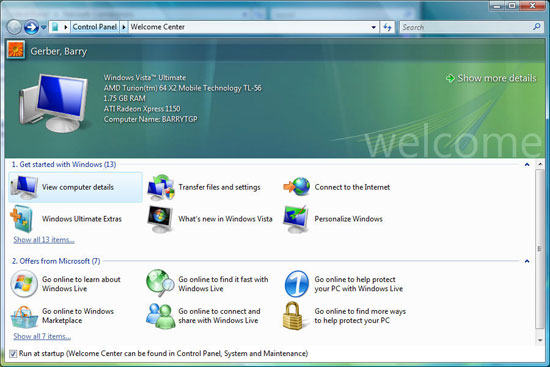
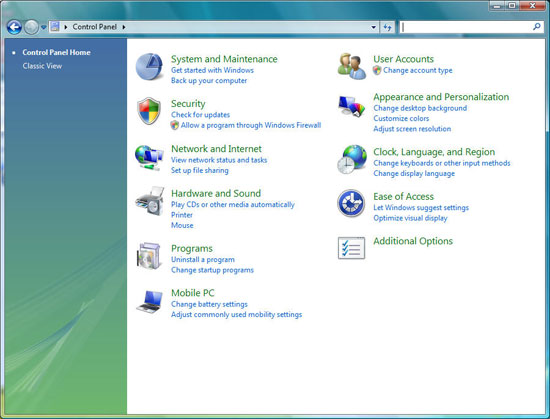

Под XP я обычно выключал брандмауэр Windows Firewall, поскольку компьютер находится в домашней сети. Брандмауэр выматывал нервы тем, что постоянно спрашивал разрешения открыть какие-то порты или пропустить программу. Брандмауэр Vista Firewall я выключать не стал. Он лишь один раз спросил, желаю ли я открыть доступ программе через брандмауэр.
Подключение Outlook 2007 к Exchange Server
Затем я попытался подключить Outlook 2007 к серверу Exchange, который работает в моей сети. Поначалу нормально подключение не заработало, поскольку система постоянно запрашивала имя пользователя и пароль. Как мне показалось, проблему лучше всего решить, если занести ноутбук Ferrari в мой домен Windows. До сих пор я входил на ноутбук через локального пользователя.
После установки панели управления (Control Panel) в классический стиль, я обнаружил значок системы (System). Подключение к домену Windows оказалось простым, как под XP.
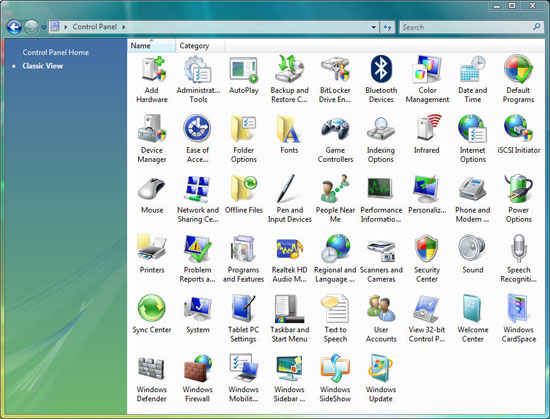
После входа в домен подключить Outlook 2007 к серверу Exchange оказалось проще простого. Хотя Outlook должен автоматически подключаться к серверу Exchange по предоставлению SMTP-адреса, у меня такой трюк не вышел. Поэтому пришлось настроить подключение вручную, как в Outlook 2003. После запуска Outlook все письма с сервера хлынули в почтовую программу. Примерно через полтора часа все данные из всех папок на сервере были перенесены в кэш Outlook на Acer Ferrari.
Кстати, Outlook 2007 действительно порадовал. Внешне он очень сильно напоминает версию 2003, но расположение информации продумано намного лучше как в главном окне Outlook, так и в окнах чтения и создания письма. Посмотрите сами, насколько лучше в окне создания сообщений Outlook 2007 расположены опции. Сверху расположены закладки ("Message/Письмо", "Insert/Вставка", "Options/Опции" и "Format Text/Форматирование"), которые освобождают пространство в окне и облегчают поиск тех опций, которые нужны. Теперь не нужно путешествовать по традиционным раскрывающимся меню Windows, знакомым нам по Outlook 2003 и более ранним версиям.
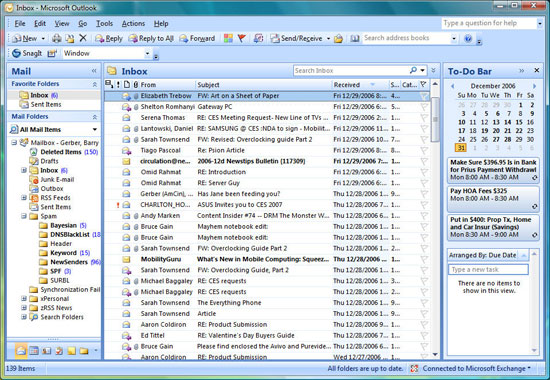
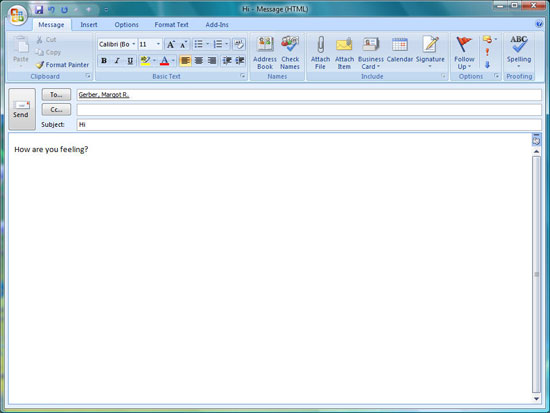
Кроме того, меня приятно удивило, насколько быстро в версии 2007 опустошается папка "Delete Items/Удалённые". Как мне кажется, Outlook 2007 лучше и быстрее справляется с клиент-серверными отношениями, чем Outlook 2003 и ранние версии. Удаление, на самом деле, производится на сервере.









Комментарии (0)